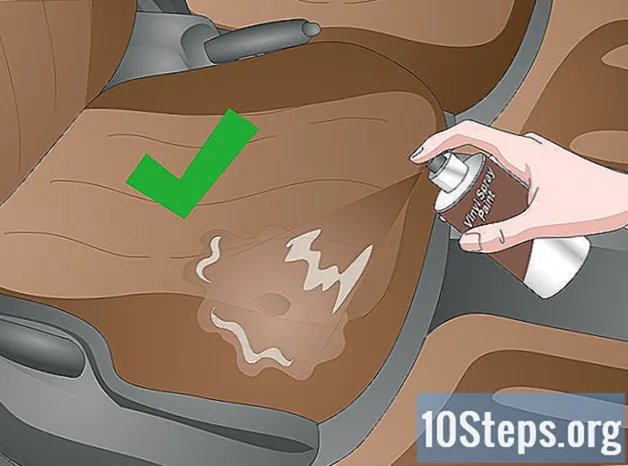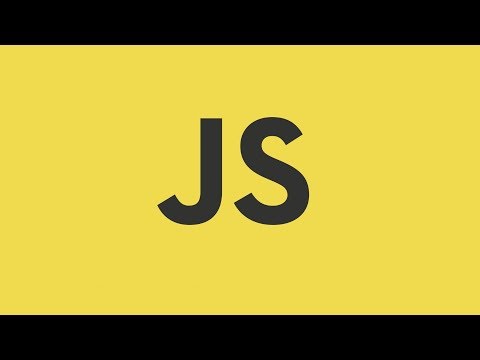
Contenuto
- stadi
- Parte 1 Comprensione del codice
- Parte 2 Scrivi il codice base della calcolatrice
- Parte 3 Creazione della calcolatrice
- Parte 4 Uso della calcolatrice
Esistono molti modi per eseguire calcoli sul tuo computer utilizzando la calcolatrice integrata, ma puoi anche crearne uno tuo utilizzando solo il codice HTML. Per fare ciò, devi imparare le basi dell'HTML prima di copiare il codice necessario in un file e che salvi con extension.html. Quindi apri semplicemente il file nel tuo browser preferito per accedere alla calcolatrice. Questa tecnica ti consente di fare calcoli direttamente nel tuo browser mentre apprendi le basi dell'arte della programmazione informatica.
stadi
Parte 1 Comprensione del codice
-

Comprendi come funziona il codice. Il codice che utilizzerai per creare la calcolatrice si basa su piccoli pezzi di codice che lavorano l'uno con l'altro per definire diversi elementi del documento. Puoi saperne di più sull'HTML facendo clic su questo link oppure puoi leggere cosa fa ogni riga nel codice che intendi utilizzare per la calcolatrice.- html: questa parte di codice indica al resto del documento la lingua utilizzata. Vengono utilizzati molti linguaggi di programmazione diversi e il tag indica al resto del documento che questa volta è HTML che si sta utilizzando.
- testa : questo dice al documento che le seguenti informazioni sono dati chiamati anche "metadati". Il tag viene solitamente utilizzato per definire elementi stilistici del documento, come titolo, intestazioni, ecc. È come un ombrello sotto il quale è definito il resto del codice.
- titolo : Questo è il titolo che assegnerai al documento. Questo tag viene utilizzato per visualizzare il titolo del documento una volta aperto nel browser.
- body bgcolor = "#" : Imposta un colore di sfondo per il documento. Il numero che appare dopo la nitidezza corrisponde a un colore predeterminato.
- = '' : La parola tra virgolette indica il colore della e sul documento.
- nome modulo = "" : Questo attributo indica il nome del modulo che verrà utilizzato per la struttura di ciò che viene dopo in modo che JavaScript possa sapere quale modulo viene pronunciato. Ad esempio, il nome del modulo che useremo è "calcolatrice" che creerà la struttura specifica del documento.
- input type = "" : è qui che si svolgerà l'azione. L'attributo "tipo di input" indica al documento il tipo di valore per la e tra le altre parentesi. Ad esempio, potrebbe essere e, una password, un pulsante (come sarà per la nostra calcolatrice) e così via.
- value = "" : Questo attributo indica al documento cosa conterrà l'attributo "tipo di input". Per una calcolatrice, visualizzerai i numeri da 1 a 9 e i segni aritmetici (+, -, *, /, =).
- onclick = "" : Questo pezzo di codice descrive un evento che dice al documento che qualcosa deve accadere quando il pulsante è attivato. Per una calcolatrice, si desidera visualizzare il numero corrispondente al pulsante che l'utente ha premuto. Ad esempio, se il pulsante 6 è abilitato, si desidera inserire document.calculator.in.value + = 6 tra virgolette.
- br : è un tag che indica un'interruzione di riga, tutto il resto del codice che verrà dopo apparirà una riga in basso.
- / form, / body e / html Questi tag di chiusura indicano al browser che i tag aperti in precedenza sono stati completati e chiusi.
Parte 2 Scrivi il codice base della calcolatrice
Copia il codice qui sotto. Seleziona la e in basso tenendo premuto il cursore dall'angolo in alto a sinistra del riquadro e trascinandolo nell'angolo in basso a destra in modo che l'intera e appaia blu. Quindi premere "Comando + C" su un Mac o "Ctrl + C" su un PC per copiare l'e.
Parte 3 Creazione della calcolatrice
-

Apri un file e sul computer. Esistono molti programmi che è possibile utilizzare, ma per motivi di qualità, si consiglia di utilizzare Modifica o Blocco note.- Su un Mac, fai clic sulla lente di ingrandimento in alto a destra dello schermo per aprire Spotlight. Una volta aperto, digita Modifica e fai clic sul programma che dovrebbe essere selezionato in blu.
- Su un PC, fai clic sul pulsante Avvio in basso a sinistra. Nella barra di ricerca, digitare Notepad e fai clic sull'applicazione che dovrebbe apparire nei risultati.
-

Incolla il codice HTML nel documento.- Su un Mac, fai clic sul corpo del documento e premi "Comando + V". Dovresti quindi fare clic su formato nella parte superiore dello schermo e poi su Visualizza in e semplice dopo aver incollato il codice.
- Su un PC, fai clic sul corpo del documento e incolla il codice premendo "Ctrl + V".
-

Salva il file. Basta fare clic sul pulsante file in alto a sinistra della finestra e poi su Salva come ... su un PC o Registrare... su un Mac nel menu a discesa che appare. -

Aggiungi l'estensione HTML. Una volta nel menu, digitare il nome del file seguito da ".html" prima di fare clic registrare. Ad esempio, se si desidera chiamare questo file "il mio primo calcolatore", è possibile assegnarlo come nome: "MyPremierCalculette.html".
Parte 4 Uso della calcolatrice
-

Trova il file HTML. Digita semplicemente il nome del file in Spotlight su Mac o nella barra di ricerca del menu Start di Windows. Non è necessario digitare l'estensione del file. -

Cliccaci sopra per aprirlo. Il browser predefinito dovrebbe aprire la calcolatrice in una nuova scheda. -

Fai clic sui pulsanti per usarlo. I risultati dei tuoi calcoli dovrebbero apparire nella barra fornita a questo scopo.